【前言】第一次购买win7预装的电脑,就感受到win7安装快速而简单。第一次启动就看见win7桌面如此梦幻而随心变换,时尚魅力的win7主题更是可以无限拥有,心动,只为正版Windows7!
【IT168 应用】在Win7时代,如果有人找你问该怎么备份和恢复系统?您不至于还再说GHOST一下吧?我知道你可以做到,并且仍然能被菜鸟看成高手。但当你看到大家都在使用新的方法更便捷地备份系统时,也许你会从内心深处对自己大喊一声:原来我已经OUT了!
我们无需去辩论Windows系统里的备份与GHOST孰优孰劣,谁的功能有多么强大,我们主要来说说在Win7系统下,如何用Windows7内置的功能,安全地实现系统备份恢复的功能,这样之后你会发现Win7系统里的备份真的是非常简单而实用。
Windows7自带了比较完善的系统备份功能,我们可以选择自己需要备份的数据,通过移动硬盘或者系统镜像的方式,备份你现在的系统,当然你也可以从备份文件还原你的系统。
基本的方法,打开控制面板,点击“备份和还原”。
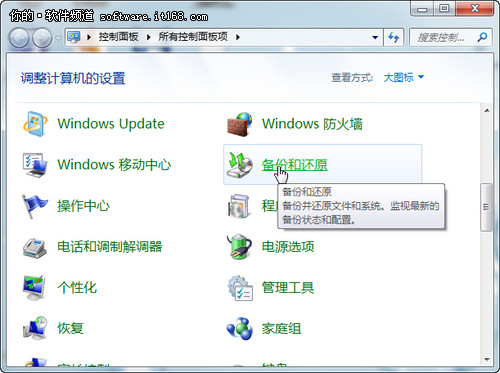
▲控制面板中的备份和还原
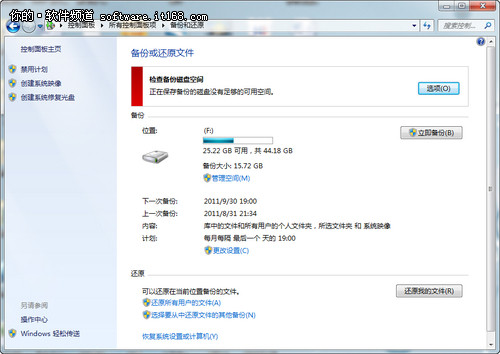
▲备份和还原文件
如果你确认硬盘的空间足够,这里可以直接点击“立即备份”,如果磁盘空间不足,可以使用“选项”去管理删除一些较早的备份或者较大的文件,当然备份的文件保存位置,一额可以用比如移动硬盘等外界存储设备,也可以是网络位置。选择好保持位置之后,我们可以继续选择需要保持的数据内容,这里可以指定你想要的目录,然后就可以开始备份了。
如果你主要是通过这个备份,当系统出现故障时,你也能轻松还原,这跟此前在XP下的系统还原基本类似,但Win7下的备份和还原显然要强大的多。这里根据提示可以自行操作。
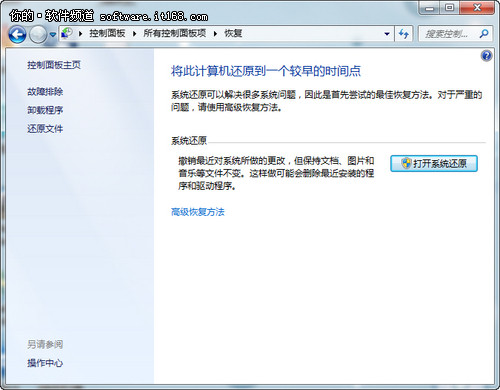
▲还原到一个较早的时间
系统还原实际上只能解决一些常见的问题,或者是小问题,至少系统可能还可以启动,更多的是用于修复丢失的文件。但如果你的系统故障较为严重,甚至需要强行恢复到计算机初始状态,那这个备份显然就不够用了。我们知道,现在的品牌机大都提供诸如“开机按F11全盘恢复到出厂状态”之类的功能,也有在计算机上设置了一键还原,但都是还原到系统出厂的初始状态。这种功能,一般都是在硬盘上划出一块隐含分区,然后将系统影像文件存入,通过热键F11调出专门的程序来实现的。这一方面使用户非常方便,另一方面,也使用户很担心:一旦改变了硬盘分区状况,或者存有重要资料的话,按F11就意味着失去一切。
还是在控制面板里,打开“备份与还原”。在左侧边栏上,我们还可以看到“创建系统映像”这个选项。这里的备份可以保存在磁盘、光盘、甚至是网络存储。
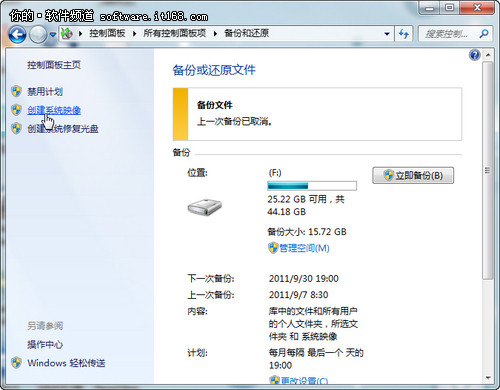
▲
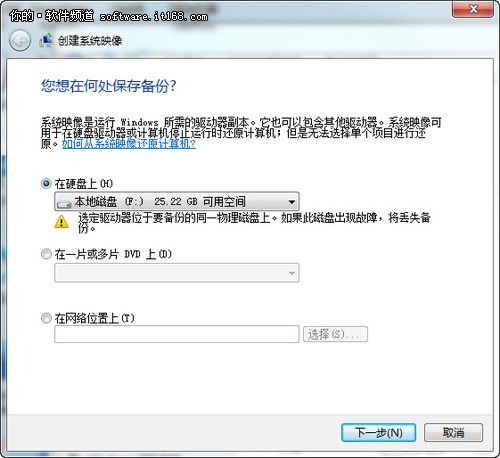
▲
这个时候,我们就可以利用Windows7来创建系统恢复盘,当系统出现问题无法进入时,我们可以用Windows7的安装光盘启动,并选择对应的系统恢复盘,进行恢复系统。但有一个大大的问题:Windows7的系统备份的存储,是极其随便的,很不安全。一不小心,就有可能随手删掉,所以,你得知道自己创建的这个文件是什么,至少要保留一个。
关于系统的备份和还原,Win7已经十分强大,这里也提醒大家,养成良好的使用习惯,不乱安装不明程序,不接受不熟悉的文件,不浏览有危害的网页等等。同时,在系统正常的时候,要及时做好系统备份,未雨绸缪以防不测。而win7里的备份,还有很多值得探索和深挖的功能,使用得当,绝对是有益无害。


